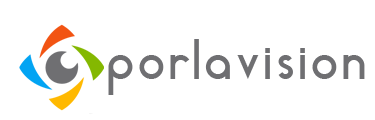Banesco habilitó opción para actualizar datos desde la web

La institución agregó en su sito web una sección para este tipo de gestión, y más abajo encontrarás el paso a paso para realizar todo el proceso de forma simple y segura.
Los clientes de la banca manifestaron sus quejas por la solicitud de requisitos y actualización de datos, como algo necesario para acceder a la plataforma. Todo esto en medio de la pandemia del Covid-19, por esta razón Banesco habilitó, luego de diversos comentarios en Twitter, una opción que permite realizar el proceso desde casa.
La institución agregó en su sito web una sección para este tipo de gestión, y más abajo encontrarás el paso a paso para realizar todo el proceso de forma simple y segura.
ngresar al sitio web de Banesco, cuyo enlace es www.banesconline.com y ubicar la sección Mis Solicitudes (Actualización de Datos) que está en el menú desplegable al hacer clic en Banca por Internet.
De acuerdo con la actividad económica en la que se desempeñe, deberá escanear y guardar en su computadora los documentos solicitados para la actualización de datos, deben estar vigentes y en el formato requerido.
Paso 2
Una vez guardados los documentos requeridos, deberá ingresar con su clave y usuario de BanescOnline, así como con las preguntas de seguridad, y seleccionar la opción Mis Solicitudes Banesco y actualizar la información en cada una de las secciones definidas.
Banesco advierte que si en la sección Información Personal hay alguna inconsistencia en un dato de la cédula de identidad o el RIF, es necesario dirigirse a una agencia para registrar un requerimiento de actualización de datos.
Paso 3
Luego, debe anexar los documentos que fueron previamente escaneados al hacer clic en la opción Expediente. El sistema mostrará una opción en la que deberá confirmar la coincidencia de los datos escaneados con la información registrada.
Posteriormente deberá ubicar la pestaña denominada Firma/huella para imprimir el formato en el que deberá plasmar la firma (tal como está en cédula de identidad) y la huella dactilar. Luego deberá carga en la opción correspondiente el formato con estos datos.
Para culminar este paso y garantizar que la información se actualice, deberá hacer clic en el botón Siguiente y luego en Guardar, hasta que el portal muestre las 5 estrellas, lo cual indicará que el proceso de Actualización de Datos fue exitoso.
Paso 4
Para finalizar la gestión deberá hacer clic en la opción Gestione su Expediente y luego en Generar Ficha. Es necesario validar que toda la información esté correcta, considerando que la Firma y Huella digitalizada esté debidamente legible y tal como fue registrada.
Posteriormente, deberá hacer clic en Enviar Expediente, este pasará a tener el estatus Solicitud en Proceso. Cuando haya sido validada la totalidad de los recaudos cargados en el portal, recibirá una notificación vía correo electrónico con la indicación sobre si el expediente está Aprobado, Rechazado o Pendiente por Recaudos.
Con información de MasNoticias